phpMyAdmin è uno strumento prezioso per gestire il database del nostro sito, sui siti fatti in WordPress e non solo; certo i fan di questo CMS troveranno supporto in tal senso, dato che permette di effettuare operazioni sul DB che, se non ci fosse, bisognerebbe effettuare da linea di comando o SSH. Le funzionalità di PHPMyAdmin mettono, infatti, a disposizione del webmaster un’interfaccia grafica lato web per vedere sia la struttura delle tabelle che il contenuto delle stesse, con la possibilità di modificarlo, crearne di nuovo, cambiare nomi e numero delle tabelle ed aggiungerne, se necessario.
- 1) Dove trovare PHPMyAdmin
- 2) Come è fatto il DB di WordPress
- 3) Funzione delle singole tabelle di WP
- 4) phpMyAdmin: schermata principale
- 5) Esportare il database
- 6) Operazioni standard in PHPMyadmin
- 7) PHPMyAdmin integrato in WordPress
- 8) Importare un database
- 9) Sicurezza del database di WordPress
phpMyAdmin è inoltre un prodotto gratuito e open source che fornisce un’interfaccia visuale consultabile da browser, ovviamente protetta dalla username e dalla password associata a quel database, che potete trovare nel file di configurazione wp-config.php.
Dove trovare PHPMyAdmin
In genere i servizi di hosting dei principali siti lo forniscono già di default, preinstallato e pronto all’uso; la maggioranza degli hosting con Plesk e cPanel offre, tra le opzioni, la possibilità di gestire il database mediante PHPMyAdmin già inclusa nel prezzo; basterà infatti
- entrare nel proprio pannello di gestione del sito
- selezionare phpMyAdmin tra le icone
- cliccarci.
Se PHPMyAdmin non fosse disponibile di default, può eventualmente essere installato scaricandolo dal sito originale e configurandolo via browser e FTP.
Un path classico potrebbe essere, da digitare via browser:
localhost/phpmyadmin
Come è fatto il DB di WordPress
Il database di WordPress è gestito secondo le indicazioni del Codex, che è la documentazione ufficiale del CMS, e si riassume nel seguente schema di massima che rappresenta sia le tabelle che le relazioni tra le stesse. Ogni tabella è caratterizzata da un prefisso wp_ di default, che di solito viene lasciato cosଠcom’è ma, in alcuni siti, può essere diverso se specificato come tale in fase di installazione: in tal caso, può essere cambiato modificando il wp-config.php.
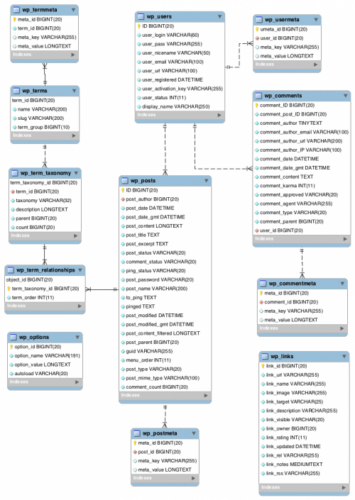
Ogni tabella assolve ad una funzione specifica: ad esempio wp_posts contiene titoli, data di pubblicazione e contenuti di post, pagine e media. La tabella wp_postmeta contiene invece gli attributi di ogni post e viene utilizzata per memorizzarli secondo uno schema ben codificato e noto come EAV.
La tabella wp_options memorizza le opzioni del sito nel formato chiave-valore, ed è molto utile anche per provare a ripristinare un sito che non funziona per via di plugin corrotti, in alcuni casi. Senza scendere in ulteriori dettagli tecnici, pertanto, basterà sapere che le tabelle di WP conservano i contenuti di ogni sito nei diversi formati disponibili:
post
page
category
tag
media
e via dicendo, dando anche la possibilità di personalizzare i permalink e renderli leggibili da WP stesso.
WordPress interroga il database mediante il proprio codice PHP, e a seconda delle pagine che apre mostra il contenuto relativo, sia lato front-end (ciò che vede l’utente finale nel sito) che da quello back-end (ciò che vede il gestore o autore del sito, quindi menu interno, editor ecc.). Il database è utilissimo perchè permette di rendere automatica la creazione dell’HTML pagina per pagina, senza costringerci a editare tanti file HTML quante sono le pagine del sito.
Funzione delle singole tabelle di WP
Ecco a cosa servono e cosa contengono le singole tabelle di ogni database in WordPress.
- wp_commentmeta: memorizza i campi dei vari commenti inseriti nel sito.
- wp_comments: memorizza data del commento, autore, email, URL del sito, il fatto che sia approvato o meno e via dicendo.
- wp_links: tabella quasi inutile, ad oggi, conteneva i link del blogroll e viene utilizzato da alcuni plugin specifici.
- wp_options: una delle tabelle più importanti del sito: contiene il nome del dominio, l’email dell’amministrazione, ed una serie di dati codificati in formato JSON e, per l’appunto, le opzioni globali del sito. In molti casi deve essere ottimizzata da un apposito plugin, che permette di aggiungere un indice nel DB in modo periodico ed automatico, in quanto un suo sovraccarico di righe incrementa, a certe condizioni, i tempi di caricamento delle pagine web.
- wp_postmeta: contiene i meta dati dei post, nel formato chiave-valore. Per quanto la definizione sia scarna, in questa veste, è una tabella fondamentale per il corretto funzionamento del sito a livello di contenuti.
- wp_posts: qui dentro vengono salvati gli articoli di WP, le pagine in HTML e molti altri dati a livello strutturale del sito.
- wp_terms: tag e categorie sono salvati qui dentro, e funziona prevalentemente in cooperazione con altre due: wp_term_relationships e .wp_term_taxonomy
- wp_term_relationships: in breve, associa la categoria ad ogni singolo post del sito, e permette di recuperarla velocemente all’occorrenza.
- wp_term_taxonomy: permette di distinguere tra tag e categorie del sito.
- wp_usermeta: qui sono contenuti i meta-dati degli utenti registrati al sito
- wp_users: questa ultima tabella contiene i dati sugli utenti registrati al sito, incluso amministratori, autori, editori e quant’altro.
phpMyAdmin: schermata principale
La schermata iniziale, una volta ottenuto l’accesso al database, si presenta cosà¬: una colonna a sinistra con i nomi di tutti i database (eventualmente solo uno), che sono espandibili con un click, ed una schermata principale a destra con le varie opzioni suddivise per varie sezioni, raggiungibili anch’essi mediante click.
Se c’è più di un database nel sito, è necessario selezionare quello corretto, altrimenti sarà già selezionato di default.
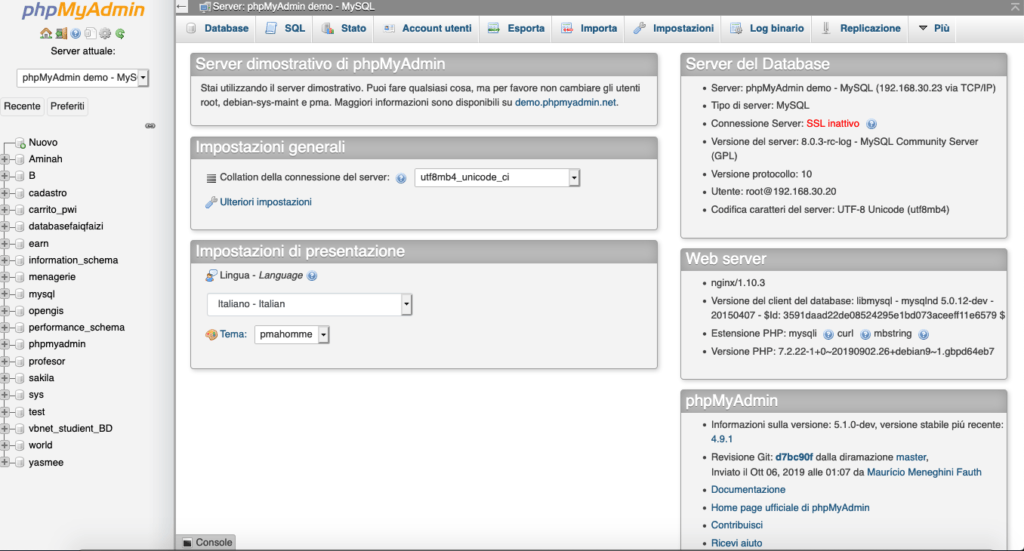
L’interfaccia è probabilmente un po’ confusionaria da primo impatto, ma con un po’ di abitudine sarà molto facile da usare. àˆ fortemente consigliato usare PHPMyAdmin solo su uno schermo abbastanza grande, quindi tablet o desktop, per un fatto di supporto e di maggiore facilità di uso.
Prima di fare qualsiasi modifica al database mediante phpMyAdmin, è opportuno farsi un bel backup dello stesso: cosa che faremo immediatamente mediante la comoda funziona per esportare il database in formato file di testo. Alcuni comandi potrebbero essere in inglese, su alcune versioni, per cui troveremo ad es. Export anzichè Esporta, e cosଠvia.
Il contenuto di un file di esportazione MySQL, detto anche dump, è leggibile con un file di testo ed è interpretabile sia da PHPMyAdmin che dal suo interprete di base, il comando mysql.
Esportare il database
Per esportare il database in formato con estensione .sql, in modo da averne una copia su file e poterlo ripristinare all’occorrenza, è necessario:
- selezionare il database, se ce n’è più di uno;
- cliccare su Esporta dal menu in alto;
- selezionare SQL sotto l’opzione Formato, se non fosse già selezionato;
- lasciare le eventuali opzioni presenti tutte invariate;
- cliccare su Esegui;
- scaricare il backup nel computer, ed attendere che finisca lo scaricamento.
Operazioni standard in PHPMyadmin
Le operazioni standard che si possono effettuare con WordPress riguardano, essenzialmente, tre cose:
- la modifica della struttura della tabella;
- la modifica dei dati all’interno ogni tabella;
- l’aggiunta o la modifica di indici per migliorare i tempi di caricamento.
Le operazioni principali, per brevità e vostra comodità , sono state descritte in questo video tutorial commentato da me.
PHPMyAdmin integrato in WordPress
Pochi sanno che esiste un plugin per avere PHPMyAdmin già pronto dentro WordPress, ed è molto comodo perchè ci permette di risparmiare tempo; il plugin è gratuito e si chiama WP phpMyAdmin. Unica accortezza, in questo caso, è di non lasciarlo attivo nel sito quando non ci serve o per lunghi periodi, perchè potremmo mettere a repentaglio la sicurezza dei dati del nostro sito.
Importare un database
Per importare un database da formato zip o .sql, in modo da averne una copia su file e poterlo ripristinare all’occorrenza, è necessario:
- selezionare il database, se ce n’è più di uno;
- cliccare su Importa dal menu in alto;
- cliccare su Sfoglia;
- selezionare il file da importare;
- lasciare le eventuali opzioni presenti tutte invariate;
- cliccare su Esegui in basso a destra;
- attendere che finisca il caricamento: se è tutto ok, apparirà una notifica in verde con il numero di righe importate, diversamente troverete un messaggio di errore.
Se importate file molto grossi PHPMyAdmin può essere inadeguato; nel qual caso è sufficente installare BigDump, un piccolo software open source che permette di importare file .SQL o dump di qualsiasi dimensione.
Sicurezza del database di WordPress
Le misure di sicurezza di default, il più delle volte, sono già installate in PHPMyadmin e non è richiesto, in genere, di modificarle in alcun modo. Può essere un’idea, comunque, inserire un ulteriore strato di protezione imponendo una password ed una username aggiuntiva mediante Apache. L’operazione richiede skill di alto livello ed è in genere sconsigliata ai principianti.
Ovviamente, poi, bisogna tenere conto che PHPMyAdmin fornisce una potenziale via di accesso a malintenzionati e hacker (quelli cattivi :-) ), per cui se non è strettamente necessario è bene non installarlo e non tenerlo, soprattutto, accessibile con password banali.
👇 Da non perdere 👇
- 📈 Analizza Cellulari 📱
- 🔐 AI che dolor, Chat
- 🎯 Targetizza Database SQL 🗄
- 📊 Analizza Errori più comuni 📛
- 🚧 Costruisci Evergreen 📟
- 👩💻 Programma Gratis 🎉
- 💻 Configura Hosting a confronto 💑
- 🔒 Conosci Hosting reti e domini 💻
- 👩💻 Tapioca Informatica 🖥
- 💻 Iconizza Internet 💻
- 🔒 Gestisci Lavoro 🔧
- 💡 Mostra Marketing & SEO 🌪
- 🔑 Apprendi Meteo ⛅
- 🤯 Visiona Mondo Apple 🍎
- 🔍 Supervisiona Mondo Domini 🌐
- 🚀 Metti in cloud monitoraggio servizi online 📈
- 🔮 Anatomizza Nuove tecnologie 🖥
- 🔒 Antani PEC e firma digitale 📩
- 👀 Prematura Programmare 🖥
- 🎮 Lonfa Scrivere 🖋
- 🔒 Conosci Servizi di SMS 📶
- 👀 Guarda Sicurezza informatica e privacy digitale 🖥
- 🎮 Ricorda Siti web 🌎
- 🤖 Ottimizza Spiegoni 🎓
- 🧠 Neuralizza Svago 🎈
- 📡 Quantizza Usare Excel 🌀
- 🤖 Sovrascrivi Windows 😲
- 🎨 Personalizza Wireless 🚁
- 🔑 Decifra WordPress 🤵
- 💬 Il nostro canale Telegram: iscriviti
- 🟢 Cos’è davvero il content marketing?
- 🔴 Firma digitale: come aprire i file p7m
- 🟡 Come fare l’embed di un video Youtube iniziando la riproduzione dove si vuole
